LastPass टू स्टेप ऑथेंटिकेशन के लिए Google ऑथेंटिकेटर का इस्तेमाल करें
पिछले लेख में हमने आपको दिखाया था कि कैसे सेट अप करना हैएक मुद्रण योग्य संख्या और पत्र मैट्रिक्स ग्रिड का उपयोग करके LastPass के लिए दो कारक प्रमाणीकरण। इस बार हम एक अलग तरीके का उपयोग करते हैं जिसके लिए स्मार्टफोन की आवश्यकता होती है। एक बार सक्षम होने के बाद, कोई भी आपके LastPass खाते तक कभी नहीं पहुंच पाएगा, जब तक कि आपके पास आपका उपयोगकर्ता नाम, पासवर्ड और फ़ोन न हो; इन तीनों के बिना, खाते तक पहुँचा नहीं जा सकता ... यहां तक कि आपके द्वारा भी।
स्मार्टफोन विधि की कुंजी Google हैप्रमाणक। Google प्रमाणक एक ग्रूवी ऐप है जो ड्रॉपबॉक्स सहित कई ऑनलाइन सेवाओं के लिए दो कारक प्रमाणीकरण प्रदान करता है। लेकिन ध्यान दें कि Google प्रमाणक मुद्रण योग्य ग्रिड प्रमाणीकरण विधि के अनुकूल नहीं है, इसलिए आपको एक या दूसरे का उपयोग करना होगा।
आपको Google प्रमाणक ऐप और एक iOS या Android फ़ोन की आवश्यकता होगी।
- IOS के लिए Google प्रमाणक डाउनलोड करें
- Android के लिए Google प्रमाणक डाउनलोड करें
अपने लास्टपास अकाउंट में लॉगिन करें और मुख्य कंट्रोल पैनल के बाईं ओर सेटिंग बटन पर क्लिक करें।

आने वाली सेटिंग्स विंडो में, Google प्रमाणक टैब पर क्लिक करें। फिर अपने iPhone या Android फोन को बस्ट करें और Google प्रमाणक ऐप को लोड करें।
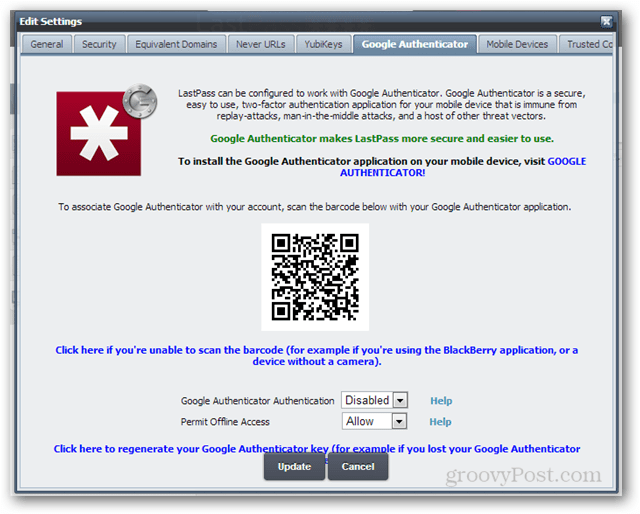
एक नया खाता जोड़ने के लिए चयन करें और फिर बारकोड स्कैन करें।
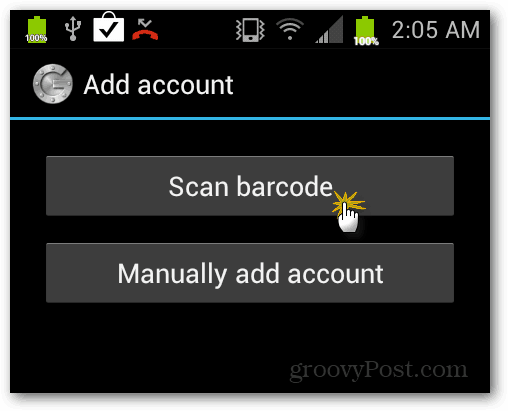
बीच में क्यूआर कोड को स्कैन करने के लिए कैमरे का उपयोग करेंलास्टपास वेब पेज का। एक बार पूर्ण Google प्रमाणक आपके स्वचालित रूप से आपके लास्टपास खाते के साथ सिंक हो जाएगा। यह बहुत अच्छा है कि यह कैसे काम करता है, आवश्यक जानकारी सिर्फ ऐप में संग्रहीत है।
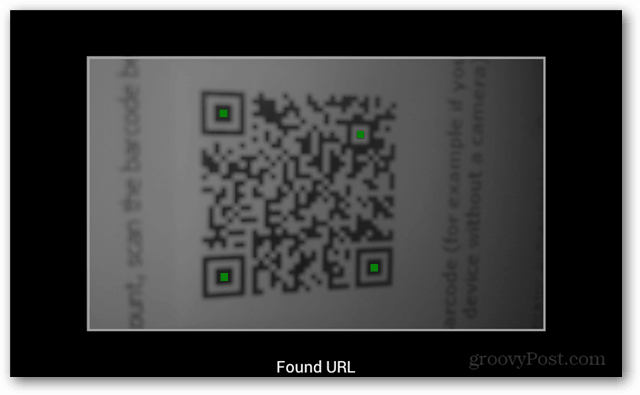
एक बार क्यूआर कोड को सफलतापूर्वक स्कैन करने के बादएंड्रॉइड फोन पर एक कोड प्रदर्शित करेगा। फोन को एक संक्षिप्त पल के लिए डिसवर्ड करें और लास्टपेस सेटिंग पेज पर वापस ड्रॉप डाउन मेन्यू को "Google प्रमाणक प्रमाणीकरण" के लिए सक्षम करने के लिए बदल दें।
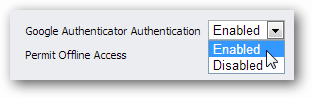
अब फोन के कोड को देखें और वेबसाइट में टाइप करने के लिए तैयार हो जाएं।
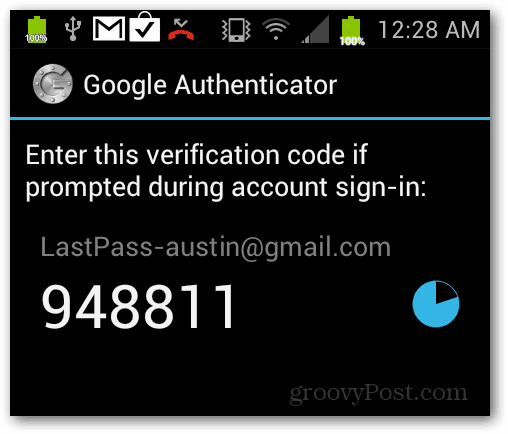
जैसा आपने दिखाया है ठीक वैसा ही कोड टाइप करेंजब LastPass वेब पेज द्वारा फोन किया जाता है। ध्यान दें कि कोड हर मिनट बदलता है इसलिए इसे जल्दी से टाइप करें। यदि आप इसे याद करते हैं तो नए में बस टाइप करें जो इसे बदल गया है। एक बार जब आप इसे दर्ज कर लेते हैं, तो ओके पर क्लिक करें और फिर परिवर्तनों की पुष्टि करने और सहेजने के लिए अपडेट बटन पर क्लिक करें।
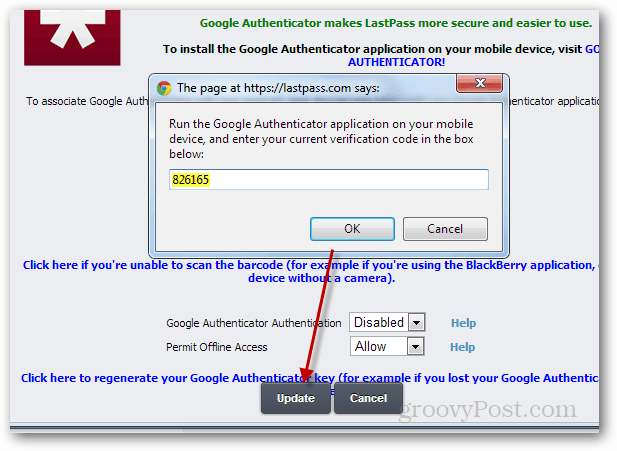
अब जब भी आप लास्टपास में लॉग इन करेंगे तो यह काम करेगासामान्य की तरह। लेकिन जब आप अपना उपयोगकर्ता नाम और पासवर्ड दर्ज करते हैं, तो आपके पास अपने फ़ोन पर अपना Google प्रमाणक ऐप खोलने और वेबसाइट पर कोड टाइप करने का अतिरिक्त सुरक्षित कदम होगा।
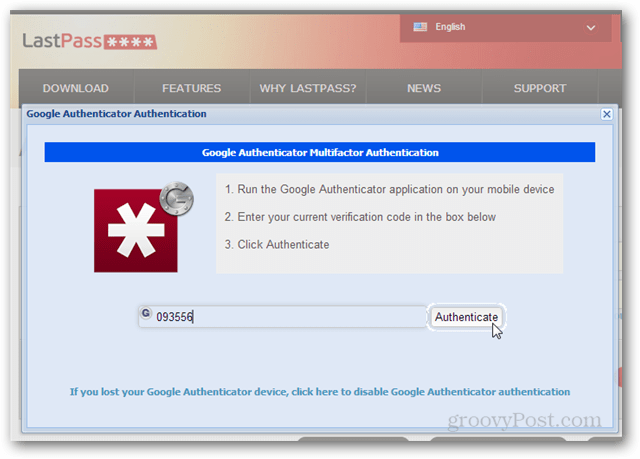










एक टिप्पणी छोड़ें